Modifier le mode d'économie d'énergie de l'adaptateur sans fil à l'aide de PowerCFG
Windows gère l'état d'alimentation de l'adaptateur sans fil pour s'assurer qu'il n'a pas d'impact important sur la durée de vie de la batterie des ordinateurs portables. Le matériel peut fonctionner à puissance maximale ou en mode d'économie d'énergie. Cet article vous expliquera comment modifier le mode d'économie d'énergie de l'adaptateur sans fil à l'aide de la ligne de commande powercfg dans Windows 10 .
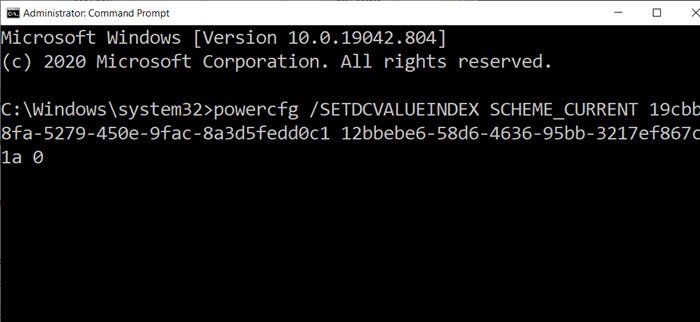
Modifier(Change Wireless Adapter) le mode d'économie d'énergie de l'adaptateur sans fil à l'aide de PowerCFG(PowerCFG)
Windows propose quatre modes d'économie d'énergie pour l'adaptateur sans fil. Qui comprend:
- Performances maximales : le (Maximum Performance:) matériel(Hardware) fonctionne à pleine puissance et ne fait aucun compromis sur la durée de vie de la batterie.
- Économie d'énergie moyenne et économie d'énergie faible :(Medium Power Saving and Low Power Saving:) ce mode maintient un équilibre entre les performances et les économies d'énergie en fonction du trafic réseau.
- Économie d'énergie maximale :(Maximum Power Saving: ) utilise le réseau uniquement lorsque cela est nécessaire ou nécessaire.
Changez(Change) l'économie d'énergie de l'adaptateur sans fil lorsqu'il est sur batterie.
Il existe deux façons de procéder pour l'appliquer à tous les profils de puissance. Vous pouvez soit continuer à modifier le plan d'alimentation existant et utiliser l' option SCHEME_CURRENT pour changer pour tous les uns après les autres.
La deuxième option consiste à utiliser le GUID au lieu de SCHEME_CURRENT ; vous pouvez utiliser l'option powercfg /list pour rechercher le GUID et l'utiliser à la place de l'option scheme.
Performance maximum(Maximum Performance)
powercfg /SETDCVALUEINDEX SCHEME_CURRENT 19cbb8fa-5279-450e-9fac-8a3d5fedd0c1 12bbebe6-58d6-4636-95bb-3217ef867c1a 0
Économie d'énergie moyenne(Medium Power Saving)
powercfg /SETDCVALUEINDEX SCHEME_CURRENT 19cbb8fa-5279-450e-9fac-8a3d5fedd0c1 12bbebe6-58d6-4636-95bb-3217ef867c1a 2
Économie d'énergie maximale(Maximum Power Saving)
powercfg /SETDCVALUEINDEX SCHEME_CURRENT 19cbb8fa-5279-450e-9fac-8a3d5fedd0c1 12bbebe6-58d6-4636-95bb-3217ef867c1a 3
Faible économie d'énergie(Low Power Saving)
powercfg /SETDCVALUEINDEX SCHEME_CURRENT 19cbb8fa-5279-450e-9fac-8a3d5fedd0c1 12bbebe6-58d6-4636-95bb-3217ef867c1a 1
Modifiez(Change) l'économie d'énergie de l'adaptateur sans fil lorsqu'il est branché.
Performance maximum(Maximum Performance)
powercfg /SETACVALUEINDEX SCHEME_CURRENT 19cbb8fa-5279-450e-9fac-8a3d5fedd0c1 12bbebe6-58d6-4636-95bb-3217ef867c1a 0
Économie d'énergie moyenne(Medium Power Saving)
powercfg /SETACVALUEINDEX SCHEME_CURRENT 19cbb8fa-5279-450e-9fac-8a3d5fedd0c1 12bbebe6-58d6-4636-95bb-3217ef867c1a 2
Économie d'énergie maximale(Maximum Power Saving)
powercfg /SETACVALUEINDEX SCHEME_CURRENT 19cbb8fa-5279-450e-9fac-8a3d5fedd0c1 12bbebe6-58d6-4636-95bb-3217ef867c1a 3
Faible économie d'énergie(Low Power Saving)
powercfg /SETACVALUEINDEX SCHEME_CURRENT 19cbb8fa-5279-450e-9fac-8a3d5fedd0c1 12bbebe6-58d6-4636-95bb-3217ef867c1a 1
Cela s'applique à la fois sur batterie et lorsque l'ordinateur portable est branché.
Related posts
Change Multimedia Settings en utilisant PowerCFG tool en Windows 11/10
Change Sleep Timeout Utilisation de la ligne PowerCFG command dans Windows 10
Change Power configuration pour la performance en utilisant PowerCFG
Set Que se passe-t-il lorsque vous fermez le laptop lid en utilisant PowerCFG
Modifier Processor Power State lorsque sur la batterie en utilisant PowerCFG
Fixez le Problem avec Wireless Adapter or Access Point
Power Management tab est manquant dans Device Manager sur Windows 10
Comment checter Power Output sur un USB Port sur Windows 10
Qu'est-ce moderne Standby? Découvrez si votre Windows PC le soutient
Windows 10 ne fonctionne pas Sleep | Sleep Mode ne fonctionne pas dans Windows 10
Burn process a échoué - Power Calibration Error or Medium Speed Error
Devrais-je Sleep, Hibernate or Shutdown Windows PC la nuit?
Make Windows PC sleep Quand vous vous éloignez avec Sonar Power Manager
Activate Hardware Acceleration en VLC Media Player pour sauver la batterie
Impossible d'imprimer après un Blackout or Power Outage sur Windows 10
Projeter sur un autre écran à partir de Windows 8.1 à l'aide de l'adaptateur d'affichage sans fil Microsoft
Comment changer le type Power Plan à l'aide de la ligne PowerCFG command
Turn hors Hard Disk après une période de temps d'inactivité pour économiser l'énergie
Désactiver Ask pour Password sur Screen wakeup en utilisant PowerCFG
Comment faire des plans Backup or Restore default Power dans Windows 10
